Analysez complètement vos appareils iOS et supprimez tous les fichiers indésirables de votre iPhone, iPad et iPod
Vider le cache des applications sur iPhone sans supprimer l'application pour libérer de l'espace
Suppression du cache des applications Vider le cache d'une application sur iPhone est un excellent moyen d'optimiser les performances de votre appareil et de libérer de l'espace de stockage. Comme vous le savez, une application qui accumule beaucoup de données en cache consomme énormément d'espace et affecte les performances de votre appareil. Heureusement, vous êtes au bon endroit ! Cet article vous présente trois méthodes éprouvées pour les supprimer, et même pour vider le cache d'une application sur iPhone sans la désinstaller. Découvrez les étapes détaillées dès maintenant !
Liste des guides
Comment vider le cache d'une application sur iPhone en un clic sans la supprimer Paramètres de l'iPhone pour vider le cache des applications sans supprimer l'application Effacer le cache d'autres applications grâce aux fonctions intégrées [Spotify, Snapchat] Comment vider le cache d'une application de navigateur via des applications [Chrome, Safari, etc.] FAQ sur la suppression du cache des applications sur iPhone sans supprimer l'applicationComment vider le cache d'une application sur iPhone en un clic sans la supprimer
Supprimer le cache des applications sur votre iPhone est un excellent moyen d'optimiser les performances de votre appareil. Envie de simplifier le processus ? Découvrez cette solution performante et hautement recommandée. 4Easysoft Nettoyant iPhoneIl peut supprimer toutes les données inutiles, y compris le cache des applications, les fichiers indésirables et les fichiers temporaires. Grâce à sa fonction d'aperçu en temps réel, vous pouvez sélectionner les fichiers à supprimer et les effacer en un seul clic.

Vous permet d'effacer d'autres fichiers en dehors du cache de l'application, tels que les fichiers multimédias, les signets Safari, l'historique des appels, etc.
Offre trois niveaux de nettoyage avec différentes capacités de nettoyage et de sécurité.
Équipé de la capacité de compresser des fichiers de grande taille en fichiers plus petits.
Prend en charge diverses versions et modèles d'iPhone, iPod et iPad, y compris iOS 26/18/17, etc.
100% sécurisé
100% sécurisé
Étape 1Après cela, lancez 4Easysoft Nettoyant iPhone et connectez votre appareil à votre ordinateur avec un câble USB. Ensuite, sur votre iPhone, appuyez sur le bouton « Faire confiance ». L'outil lancera alors automatiquement le processus d'analyse.

Étape 2Dans l'interface de l'outil, sélectionnez l'option « Effacer les données privées » dans le menu déroulant, puis cliquez sur le bouton « Effacer en un clic » en haut à droite. Attendez ensuite l'analyse et la liste des fichiers classés.
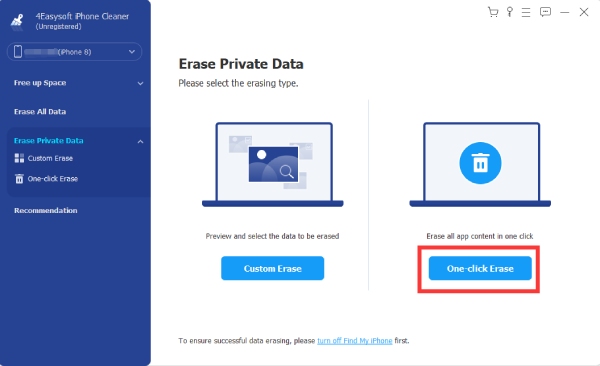
Étape 3Sélectionnez ensuite les applications contenant des données indésirables, notamment le cache à supprimer. Cochez les cases correspondantes dans chaque liste d'applications ou cliquez sur « Tout sélectionner » pour toutes les sélectionner.
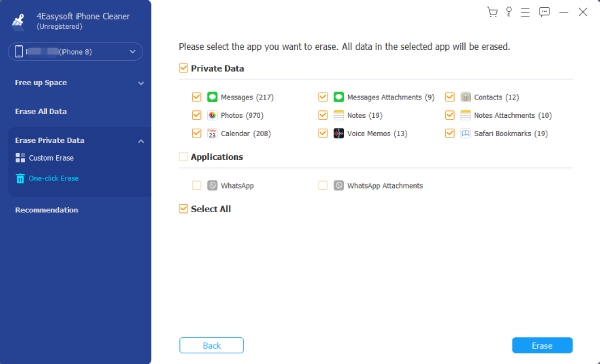
Étape 4Une fois votre sélection effectuée, cliquez sur le bouton « Effacer » pour lancer la suppression. Une fois l'opération terminée, vous pourrez vérifier sur votre iPhone que vous avez vidé tout le cache de l'application sans la supprimer !
Paramètres de l'iPhone pour vider le cache des applications sans supprimer l'application
Après avoir découvert la méthode simple et efficace pour vider le cache d'une application sur iPhone sans la supprimer, cette partie présente également quelques méthodes par défaut pour le faire depuis votre iPhone. Apple propose des paramètres intégrés qui vous permettent d'accéder à l'espace de stockage de votre iPhone, aux applications installées et aux données indésirables. Cependant, cela ne supprimera pas le cache de votre iPhone, mais vous permettra tout de même de libérer de l'espace.
Étape 1Sur votre iPhone, ouvrez l'application « Réglages » en appuyant dessus. Ensuite, faites défiler vers le bas et sélectionnez l'option « Général ».
Étape 2Ensuite, appuyez sur « Stockage iPhone » et attendez que votre appareil charge toutes vos applications installées.
Étape 3Après cela, choisissez une application que vous souhaitez décharger, appuyez dessus et sélectionnez le bouton « Décharger l'application » pour vider le cache de l'application iPhone sans supprimer les données de l'application.
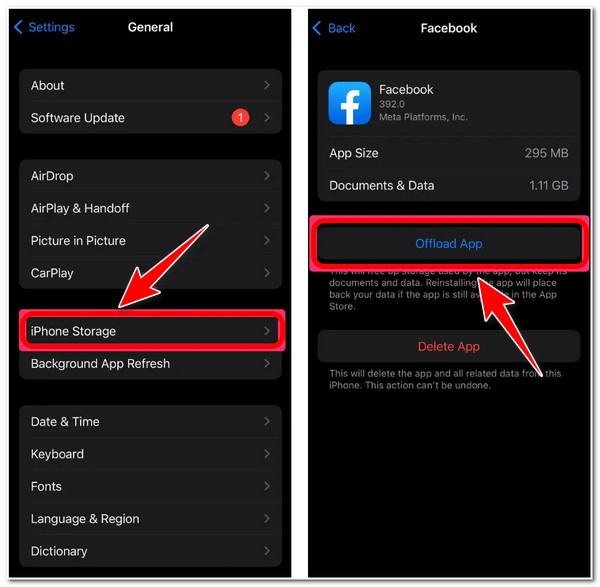
Cependant, cette méthode ne s'applique pas à la plupart des applications installées sur votre iPhone. Cela se produit principalement si vous ne disposez pas de la version la plus récente de l'application, si vous souhaitez vider votre cache ou si vous utilisez une version obsolète d'iOS.
Effacer le cache d'autres applications grâce aux fonctions intégrées [Spotify, Snapchat]
De plus, certaines applications sont dotées de paramètres intégrés qui permettent de supprimer le cache. De cette façon, vous n'avez pas besoin d'accéder à vos paramètres et de naviguer sur certains boutons pour effacer les données des applications sur votre appareil. Voici l'application avec des paramètres de suppression du cache intégrés et les étapes à suivre pour l'exécuter :
Pour Spotify
Étape 1Lancez votre application « Spotify » et appuyez sur le bouton « Paramètres » avec l’icône d’engrenage dans le coin supérieur droit.
Étape 2Faites défiler la page vers le bas et sélectionnez l'option « Stockage ». Appuyez ensuite sur « Vider les caches ».
Étape 3Après cela, confirmez votre sélection en appuyant sur « Vider le cache » dans la fenêtre contextuelle.
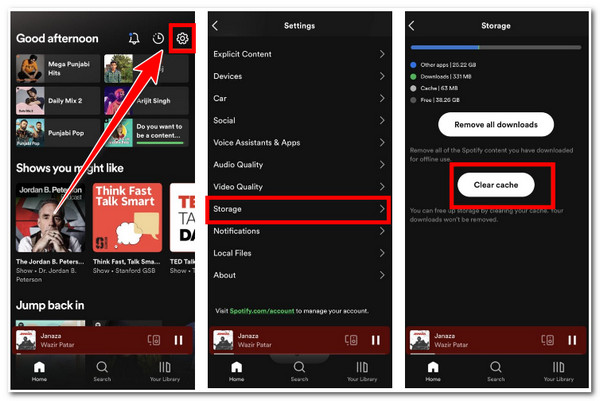
Pour Snapchat
Étape 1Accédez à votre compte Snapchat et lancez-le. Appuyez ensuite sur le « Bitmoji » sur l'interface de l'application.
Étape 2Après cela, appuyez sur « Paramètres » avec un « engrenage » dans le coin supérieur gauche de l'application.
Étape 3Sous « ACTIONS DU COMPTE », sélectionnez « Vider le cache » et appuyez sur le bouton « Vider » dans la boîte de dialogue pour confirmer votre sélection. supprimer l'histoire sur Snapchat.
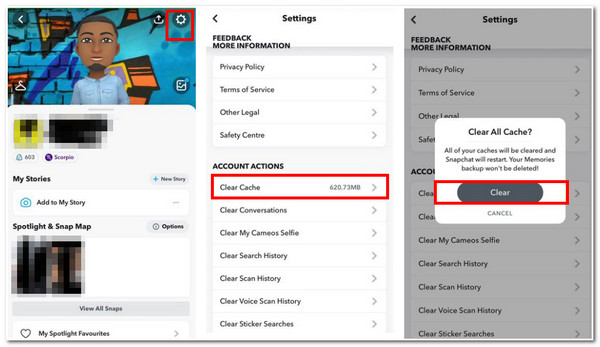
Comment vider le cache d'une application de navigateur via des applications [Chrome, Safari, etc.]
Les navigateurs disposent également de fonctions intégrées pour vider le cache des applications sur iPhone. Prenons l'exemple de Chrome et Safari.
Chrome
Étape 1Accédez à votre application « Chrome » et appuyez sur l'option de menu avec trois points « Paramètres ».
Étape 2Ensuite, sélectionnez l’option Historique et appuyez sur le bouton « Effacer les données de navigation… ».
Étape 3Sélectionnez ensuite « Images et fichiers en cache » dans les options et appuyez sur « Effacer les données de navigation ». Appuyez ensuite à nouveau sur « Effacer les données de navigation » pour confirmer votre sélection et effacer l'application.
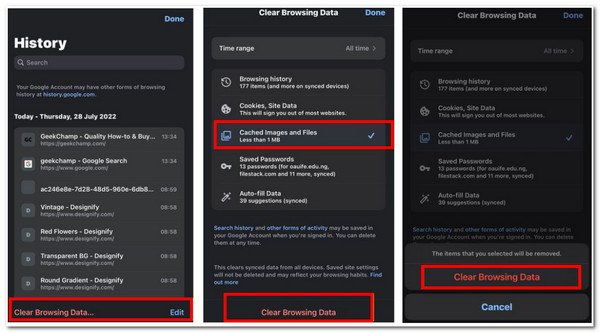
Safari
Contrairement à ces 3 applications, « Safari Browser » ne vous permet pas de supprimer le cache de son application sur iPhone, mais vous pouvez effacer l'historique de Safari ou supprimez-le via les Paramètres. Voici comment procéder :
Étape 1Accédez à votre application « Paramètres » sur votre iPhone, faites défiler vers le bas et appuyez sur « Safari ».
Étape 2Ensuite, faites défiler vers le bas et sélectionnez l’option « Effacer l’historique et les données du site Web ».
Étape 3Confirmez votre sélection en appuyant sur le bouton « Effacer l'historique et les données », ce qui supprimera automatiquement le cache de Safari.
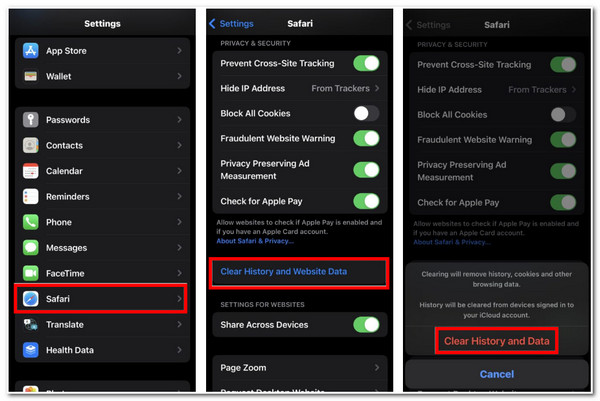
FAQ sur la suppression du cache des applications sur iPhone sans supprimer l'application
-
1. Est-il possible de supprimer les caches produits par les applications de navigateur ?
Oui, c'est correct. Ce n'est pas seulement parce que cela améliorera les performances du navigateur ou de votre appareil. Mais aussi pour supprimer les fichiers temporaires que votre navigateur a téléchargés, ce qui rend également votre navigateur lent et impur.
-
2. La désinstallation d’une application supprime-t-elle également le cache ?
Oui, c'est vrai ! Le cache, ainsi que les autres données de l'application qui lui sont associées, sont également supprimés. Cependant, les fichiers créés depuis cette application, comme les documents et les fichiers multimédias, restent accessibles.
-
3. Est-il possible de supprimer simultanément le cache de l'application ?
Vous pouvez les supprimer tous en même temps à l'aide d'une application tierce. L'iPhone, malheureusement, ne peut pas les supprimer simultanément, mais le 4Easysoft Nettoyant iPhone L'outil peut. Il dispose d'une fonction d'aperçu intégrée qui affiche tous les fichiers sous différentes applications, et vous permet de sélectionner les fichiers ou le cache à supprimer.
Conclusion
Voilà les moyens de effacer les données d'une application sur un iPhoneSans supprimer l'application, vous pouvez vider rapidement et efficacement le cache de votre iPhone. Toutefois, pour vous faciliter la tâche, nous vous recommandons d'utiliser l'application. 4Easysoft Nettoyant iPhone Outil. Cela supprimera les caches de votre iPhone produits par diverses applications, ainsi que ceux considérés comme indésirables, les fichiers temporaires et les fichiers multimédias indésirables.
100% sécurisé
100% sécurisé



